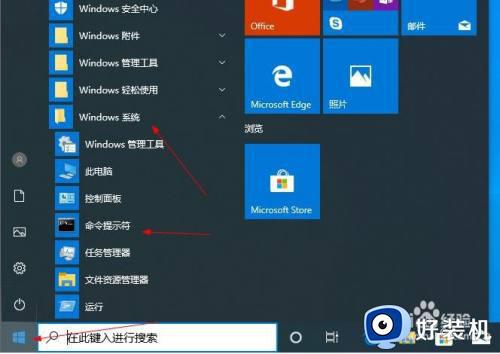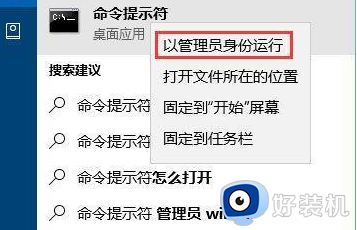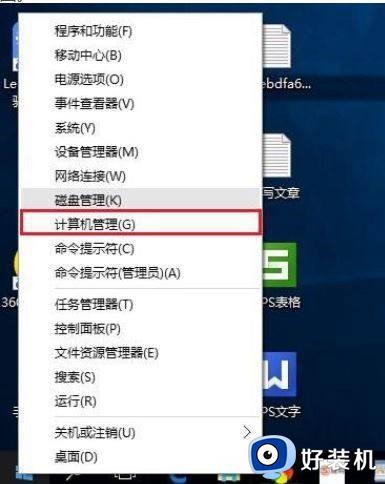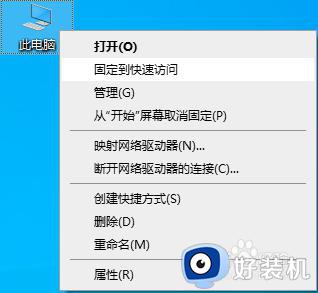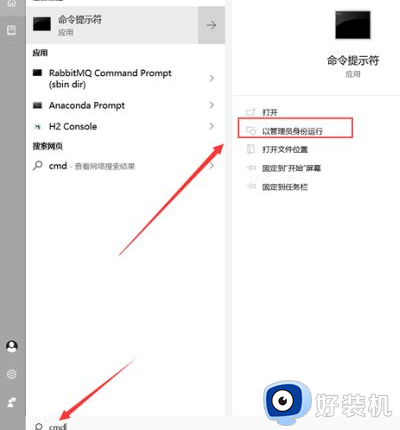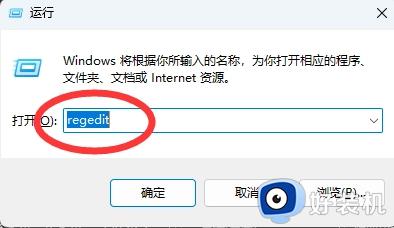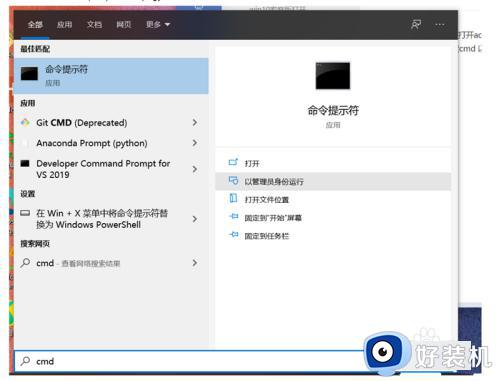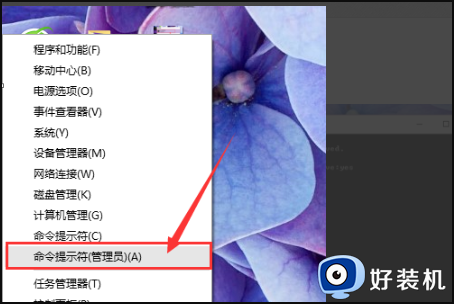家庭版win10能打开超级管理员帐户吗 win10家庭版如何开启超级管理员账户
通常情况,在家庭版win10系统中超级管理员帐户是默认禁止的,不过有时候我们在操作电脑时也需要获取超级管理员帐户的权限,然而许多用户都在咨询家庭版win10能打开超级管理员帐户吗?答案肯定是可以的,对此win10家庭版如何开启超级管理员账户呢?下面小编就来告诉大家操作方法。
推荐下载:win10旗舰下载
具体方法:
1、点击桌面的win图标 在里面找到windows 的文件夹 在这个文件夹里面找到 命令字符。
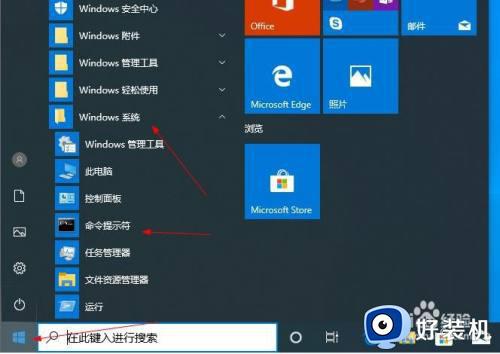
2、点击命令字符 右击选择更多 在选择以管理员身份运行。
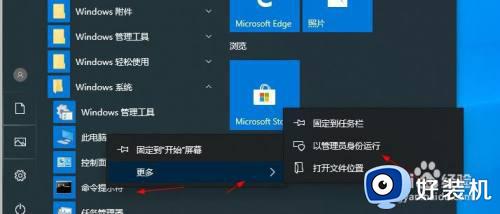
3、在cmd命令字符界面输入 net user administrator /active:yes 在按回车。
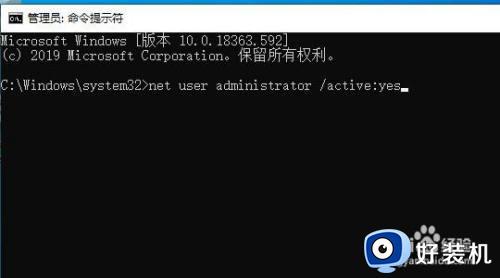
4、可以看见命令完成那么administrator账号开启成功了 关闭他。
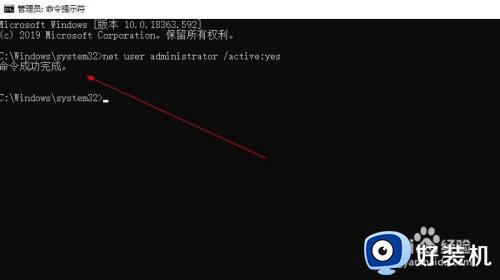
5、设置密码 同时按着键盘的win+r按键 打开运行界面。
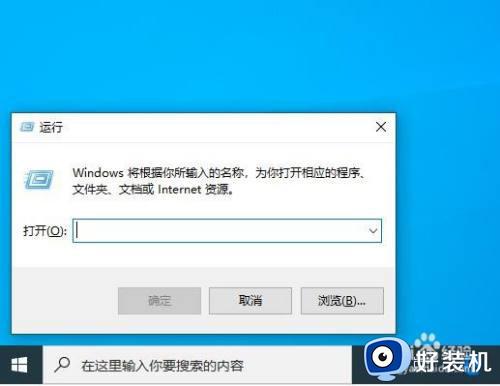
6、在运行界面输入netplwiz 在按回车。
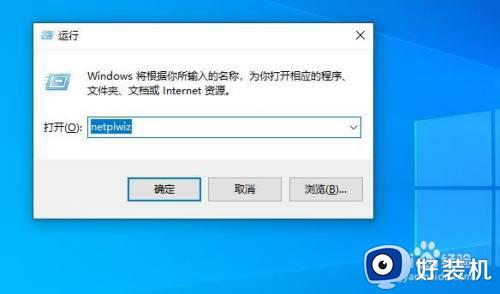
7、点击administrator用户 在点击下面的重置密码。
8、输入你的密码在点击确定。
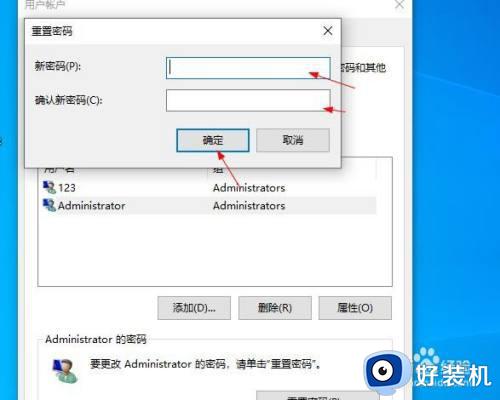
9、设置好以后在点击 这个确定就好了。
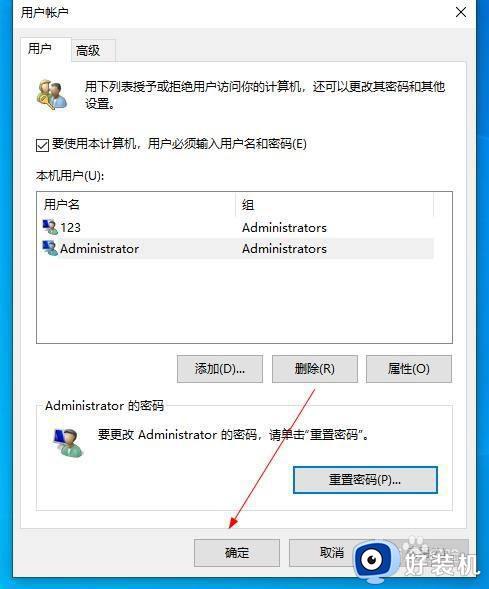
10、然后在点击桌面win图标找到用户 点击两下 就出来了administrator点击进去。
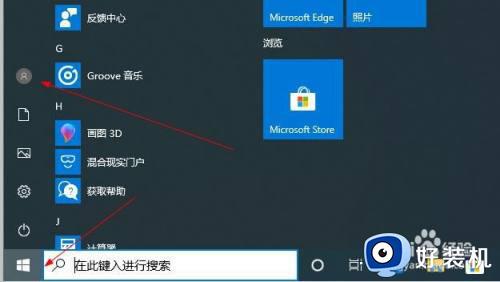
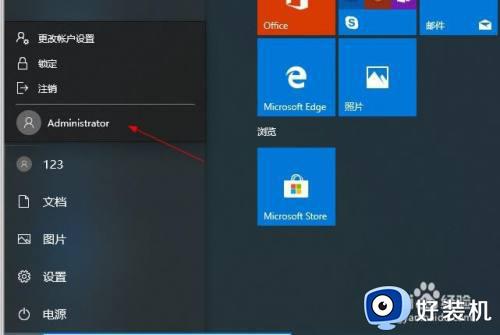
11、选择administrator用户 登录 让他部署一下桌面就完成了。
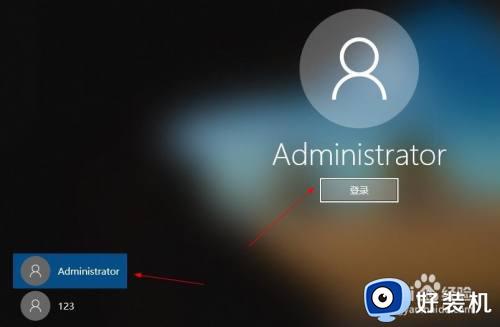
上述就是有关win10家庭版开启超级管理员账户操作方法了,有需要的用户就可以根据小编的步骤进行操作了,希望能够对大家有所帮助。